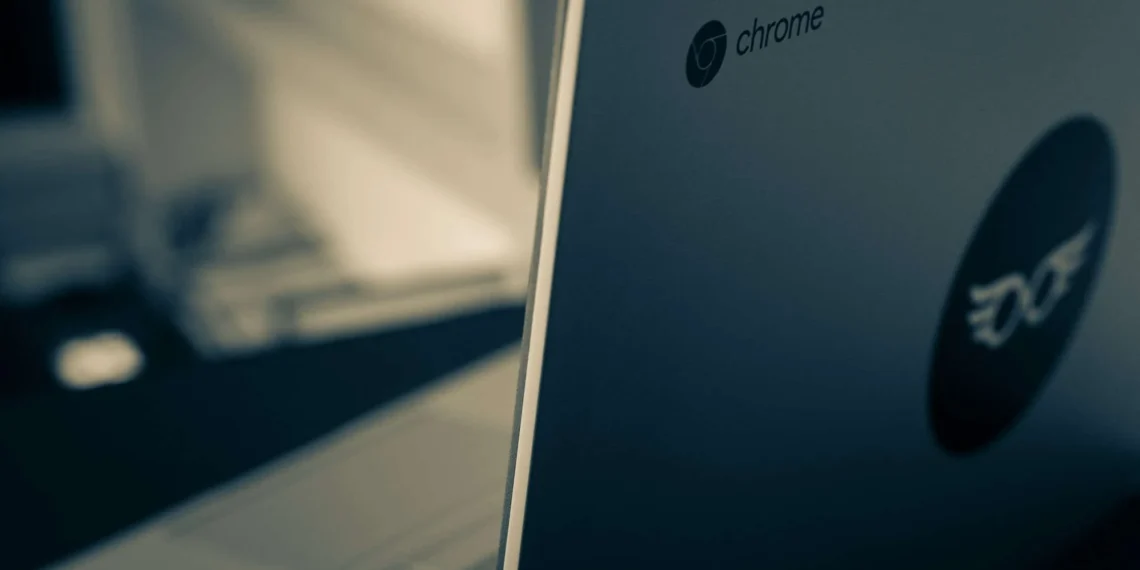Możesz pobrać Snapchat na Chromebook i użyć go do wypróbowania jednej z najpopularniejszych mediów społecznościowych i komunikatów. Snapchat jest jednym z najczęściej pobranych aplikacji na wszystkich platformach!
Ma ponad 238 milionów aktywnych użytkowników dziennie na całym świecie, a liczba ta wkrótce nie spadnie. Najnowsza wersja aplikacji stała się obowiązkowa dla wszystkich telefonów ze względu na jej ogromną popularność, a ludzie wydają się od niej uzależnieni!
To powiedziawszy, użytkownicy często zadawali pytania, takie jak „jak korzystać z Snapchat na Chromebook”. W tym artykule przeprowadzi Cię przez proces i pomoże Ci jak najlepiej wykorzystać jedną z najpopularniejszych do tej pory aplikacji do wiadomości społecznych.
Więc bez zbędnych ceregieli, zacznijmy!
Jak pobrać i zainstalować Snapchat na Chromebook
Zdobycie Snapchata na Chromebook to kawałek ciasta. Możesz pobrać i zainstalować aplikację społecznościową, wykonując następujące kroki:
- Przejdź do sklepu Google Play .
- Wprowadź „Snapchat” do paska wyszukiwania sklepu Play Store i przeszukaj aplikację.
- Zobaczysz aplikację Snapchat. Kliknij instalację, aby rozpocząć pobieranie.
- Pobieranie powinno rozpocząć się automatycznie po kliknięciu „Instaluj”. Cały proces pobierania nie powinien trwać dłużej niż kilka minut , ponieważ aplikacja to tylko kilka megabajtów.
- Następnie sprawdź swój LaunchPad dla aplikacji Snapchat.
- To wszystko! Jeśli widzisz Snapchata na pulpicie Chromebooka, został on pomyślnie zainstalowany i możesz go otworzyć, podwójnie go naciskając.
Nie zapomnij zaktualizować swojego Chromebooka
Aby uniknąć problemów podczas procesu instalacji, musisz zaktualizować system operacyjny Chromebooka . Nowsze wersje aplikacji, takie jak Snapchat, nie będą działać ani nawet instalują w starszych systemach operacyjnych.
Jeśli zastanawiasz się, jak to zrobić, oto kilka kroków, aby zaktualizować system operacyjny Chromebooka i zdobyć Snapchat na Chromebook:
- Podłącz swój Chromebook do Internetu za pomocą Wi-Fi lub Ethernet.
- Wybierz zegar w lewym dolnym rogu ekranu, a następnie otwórz „Ustawienia”, wybierz „Menu” i wybierz „About Chrome OS”.
- W „Google Chrome OS” możesz zobaczyć wersję systemu operacyjnego swojego Chromebooka .
- Następnie kliknij „Sprawdź aktualizacje”.
- Jeśli aktualizacja jest dostępna, zacznie automatycznie pobierać .
- Dzięki temu Twój Chromebook jest na bieżąco z najnowszymi łatami bezpieczeństwa i funkcjami oraz przygotuje go do korzystania z Snapchat.
Jak obsługiwać Snapchat na Chromebook
Po raz pierwszy otworzysz Snapchat.
Po pierwsze, utwórz nowe konto, jeśli po raz pierwszy korzystasz z aplikacji. Jest prosty i zajmuje tylko kilka minut. Możesz również zalogować się do swoich istniejących poświadczeń, jeśli masz już konto Snapchat .
Snapchat poprosi o kilka uprawnień, które wymagają dostępu do kamery Chromebooka i zapisanych kontaktów. Następnie zostaniesz wysłany na główny ekran aplikacji, gdzie dzieje się cała magia.
Ciesz się Snapchatem w całej swojej wspaniałości, badając aplikację do treści serca.
Podsumowanie
Snapchat to świetny sposób na komunikowanie się i dzielenie się doświadczeniami ze znajomymi i rodziną. Możesz łatwo pobrać go ze sklepu Google Play, jeśli posiadasz Chromebook Google.
Mamy nadzieję, że możesz użyć instrukcji wymienionych w tym artykule, aby uzyskać Snapchat na Chromebook. Postępuj na każdym kroku do T, a zaczniesz udostępniać wspomnienia i zdjęcia znajomym w mgnieniu oka!